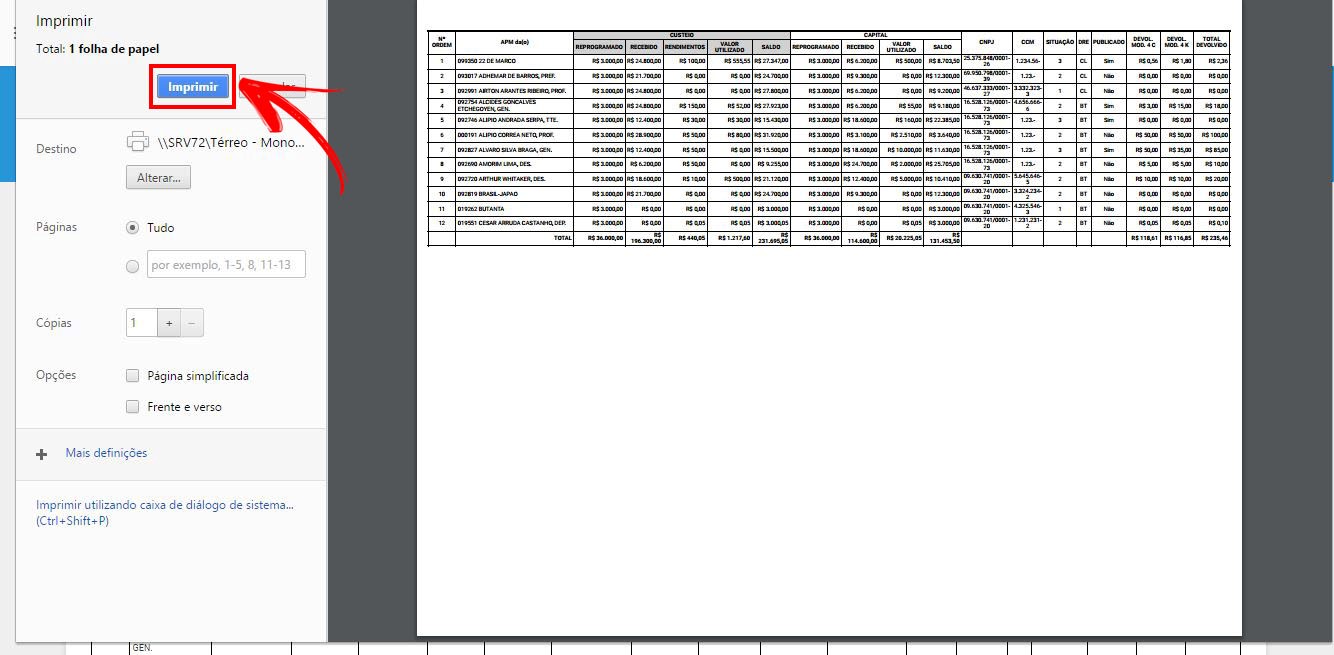Visão DRE: Consolida: mudanças entre as edições
Sem resumo de edição |
Sem resumo de edição |
||
| Linha 1: | Linha 1: | ||
O '''relatório | O '''relatório consolida''' exibe todas as '''receitas''' e '''despesas''' do repasse selecionado de todas as escolas subordinadas à DRE atribuídas a você. | ||
Para '''gerar o relatório''', é necessário que pelo menos uma escola tenha recebido o repasse e esteja com a '''APM ativa'''. | Para '''gerar o relatório''', é necessário que pelo menos uma escola '''tenha recebido o repasse''' e esteja com a '''APM ativa'''. | ||
| Linha 10: | Linha 10: | ||
Para gerar o relatório, você deve preencher os campos '''Programa''' e o '''Repasse''': | Para '''gerar o relatório''', você deve preencher os campos '''Programa''' e o '''Repasse''': | ||
| Linha 27: | Linha 27: | ||
[[Arquivo:4 relatório filtro programa e repasse.png |650px|center]] | [[Arquivo:4 relatório filtro programa e repasse.png |650px|center]] | ||
Após clicar no botão '''"Imprimir"''', você visualizará a página de impressão e visualização do relatórios. | Após clicar no botão '''"Imprimir"''', você visualizará a página de '''impressão''' e '''visualização do relatórios'''. | ||
Clique em '''"Imprimir"''', presente na parte superior esquerda da página, para que o relatório seja impresso: | Clique em '''"Imprimir"''', presente na parte superior esquerda da página, para que o relatório seja impresso: | ||
[[Arquivo:Imprimir consolida.jpg |650px|center]] | [[Arquivo:Imprimir consolida.jpg |650px|center]] | ||
Edição das 14h58min de 7 de junho de 2017
O relatório consolida exibe todas as receitas e despesas do repasse selecionado de todas as escolas subordinadas à DRE atribuídas a você.
Para gerar o relatório, é necessário que pelo menos uma escola tenha recebido o repasse e esteja com a APM ativa.
Ao acessar este relatório, você perceberá que os botões estão desabilitados:
Para gerar o relatório, você deve preencher os campos Programa e o Repasse:
Após o preenchimento dos campos, o botão "Gerar Relatório" estará disponível:
Após o carregamento completo do relatório, o botão "Imprimir" estará disponível:
Após clicar no botão "Imprimir", você visualizará a página de impressão e visualização do relatórios. Clique em "Imprimir", presente na parte superior esquerda da página, para que o relatório seja impresso: